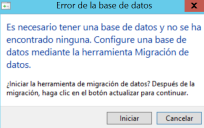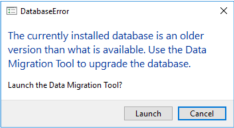Herramienta de migración de datos
La Herramienta de migración de datos se utiliza al instalar Patch for Configuration Manager por primera vez o cuando se actualiza de una versión anterior. En ambos casos, añade los roles personalizados Administrador de parches de terceros y Usuario de solo lectura de parches de terceros si faltan, que luego puede utilizar para controlar el acceso en Patch for Configuration Manager.
Además:
- Nuevas instalaciones: la herramienta creará y configurará su nueva base de datos de Patch for Configuration Manager.
- Actualizaciones: en caso necesario, la herramienta creará una base de datos nueva. También migrará los ajustes y los datos del usuario que se usaron en las versiones anteriores de Patch for Configuration Manager.
¿Quién necesita usar la herramienta de migración de datos?
La herramienta de migración de datos se puede ejecutar una vez por cualquier usuario en cualquier consola. El usuario que instala la base de datos debe tener permisos de db_create en SQL Server.
Acceso a la herramienta de Migración de datos
Hay dos maneras de acceder a la herramienta:
- Se muestra automáticamente un diálogo que le pide que inicie la herramienta cuando accede a Patch for Configuration Manager por primera vez después de una nueva instalación o una actualización.
- La herramienta también se puede iniciar manualmente. Puede hacerlo si prefiere automatizar el proceso de migración de datos.
- Acceda al directorio C:\Program Files (x86)\Microsoft Endpoint Manager\AdminConsole\bin\ y haga doble clic en el archivo ST.SCCM.DataMigrationTool.exe
- Inicie la herramienta desde un aviso de la línea de comandos. Esto le permite automatizar el proceso si lo elige. Agregar el argumento/? presentará la información de uso. Por ejemplo: ST.SCCM.DataMigrationTool.exe /?
Los métodos que se usan al iniciar manualmente la herramienta son:
Uso de la herramienta de migración de datos
La Herramienta de Migración de datos registrará la información de registro en C:\Users\<username>\Ivanti\Patch\DataMigrationTool.log.
Después de acceder a Patch for Configuration Manager por primera vez después de una nueva instalación o una actualización, se mostrarán automáticamente los diálogos siguientes.
- Si va a llevar a cabo una instalación nueva:
- Si va a llevar a cabo una actualización de una versión anterior de Patch for Configuration Manager:
En cualquier caso, lleve a cabo los pasos siguientes.
- Haga clic en Iniciar.
Se muestra el diálogo Bienvenido/a. - Haga clic en Siguiente.
Se muestra un diálogo que le pide el nombre del servidor del Gestor de configuración. - Escriba el nombre de su servidor
- Haga clic en Probar la conexión del servidor y verifique que la conexión es correcta.
No puede avanzar al siguiente diálogo hasta que haya probado la conexión con éxito. - Haga clic en Siguiente.
Se muestra un diálogo que muestra los nombres actuales del servidor y de la base de datos. - En caso necesario, edite el nombre del servidor y el de la base de datos.
- Nombre del servidor: escriba el nombre del servidor que contenga el servidor de Microsoft SQL.
- Nombre de la base de datos: si va a llevar a cabo una instalación nueva, puede usar el nombre predeterminado (IvantiPatchData) o escribir uno distinto. Si va a actualizar una versión anterior que tenía ajustes compartidos habilitados, el nombre de la base de datos que se usó anteriormente se rellenará. No cambie este nombre.
- Haga clic en Probar la conexión del servidor y verifique que la conexión es correcta.
No puede avanzar al siguiente diálogo hasta que haya probado la conexión con éxito. - Configure los permisos de la base de datos.
Esta área se usa para seleccionar los grupos que se inscribirán en los roles db_datareader y db_datawriter de la base de datos. Los roles se aplican a los grupos de Active Directory de ámbito global. Los grupos que se muestran son grupos de Active Directory a los que pertenece y cuyo dominio está cualificado. Todos los miembros de los grupos que seleccione obtendrán permisos de lectura/escritura en la base de datos. Si necesita agregar un grupo, hágalo mediante el proceso normal y haga clic en Actualizar. Esto sondeará Active Directory en busca de nuevos grupos y actualizará la lista. - Haga clic en Siguiente.
Si tiene una o más tareas que debe reprogramar debido a un conflicto con el nombre del filtro inteligente, se mostrará un diálogo que le pedirá sus credenciales. Si no tiene ninguna tarea que requiera reprogramación, vaya al paso 12. - Especifique las credenciales a usar cuando reprograme una tarea de publicación.
- Haga clic en Validar credenciales y verifique que las credenciales se validan.
No puede avanzar al siguiente diálogo hasta que haya validado las credenciales con éxito. - Haga clic en Siguiente.
- Haga clic en Siguiente.
- Haga clic en Finalizar.
Los permisos se pueden agregar en cualquier momento fuera de la Herramienta de migración de datos, mediante SQL Server Management Studio.
IMPORTANTE No cancele la herramienta de Migración de datos en este momento. Si lo hace, dejará la configuración migrada, pero las tareas que requieran reprogramación se desprogramarán.
Los siguientes pasos
Con la base de datos ahora configurada y lista para usarse, el siguiente paso es configurar los ajustes.